كيفية حذف ملف أو مجلد مؤمن باستخدام LockHunter
من المؤكد أنك واجهت حقيقة أنه عندما حاولت حذف ملف ، سترى نافذة تحتوي على رسالة مثل "الملف مفتوح في برنامج آخر" أو "رفض الوصول". إذا كان الأمر كذلك ، فأنت تعرف كيف مزعج وتعوق العمل.
يمكن التخلص من هذه المشاكل بسهولة إذا كنت تستخدم Lock Hunter - وهو برنامج يسمح لك بإزالة العناصر التي تم إلغاء تثبيتها من جهاز الكمبيوتر الخاص بك. تابع القراءة لمعرفة كيف.
تحتاج أولاً إلى تنزيل التطبيق نفسه وتثبيته.
تركيب
قم بتنزيل ملف التثبيت وتشغيله. انقر فوق الزر "التالي" ، حدد موقع التثبيت وانتظر حتى اكتمال العملية.
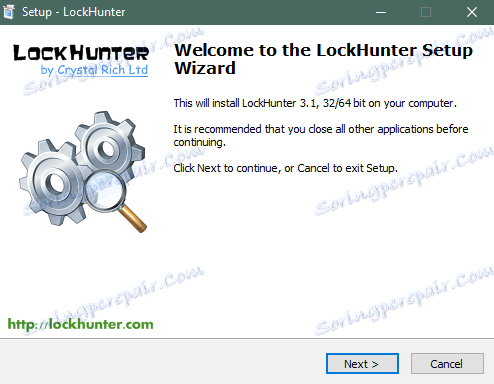
قم بتشغيل التطبيق المثبت.
كيفية حذف المجلدات والملفات التي لم يتم حذفها باستخدام LockHunter
النافذة الرئيسية لـ Lock Hunter تبدو هكذا.
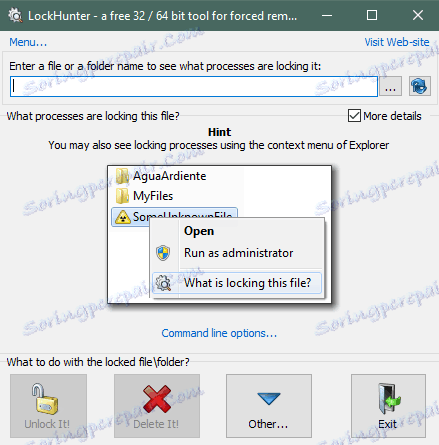
انقر فوق الزر الموجود أمام الحقل لإدخال اسم الكائن المراد حذفه. اختر ما تريد حذفه.
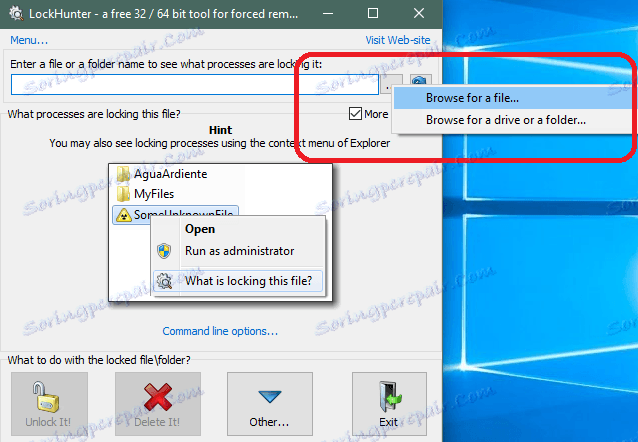
ثم حدد الملف على الكمبيوتر.

إذا كان العنصر مقفلاً ، فسيعرض البرنامج ما لا يسمح بالتخلص منه بالضبط. للحذف ، انقر فوق الزر "حذفها!".
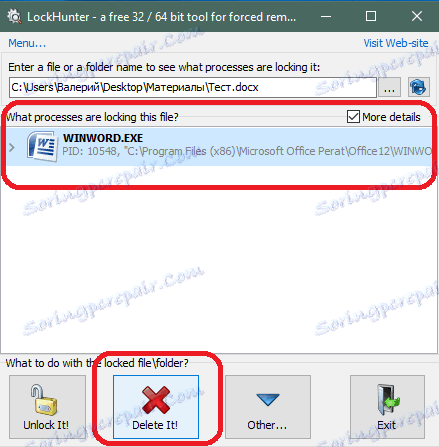
سيعرض التطبيق تحذيرًا بأنه قد يتم فقد جميع التغييرات غير المحفوظة على الملف بعد إلغاء التثبيت. تأكيد عملك.
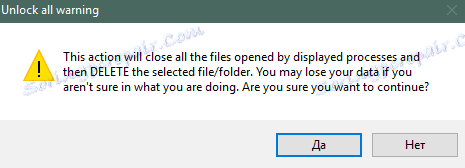
سيتم نقل العنصر إلى سلة المهملات. يعرض البرنامج رسالة حول الحذف الناجح.
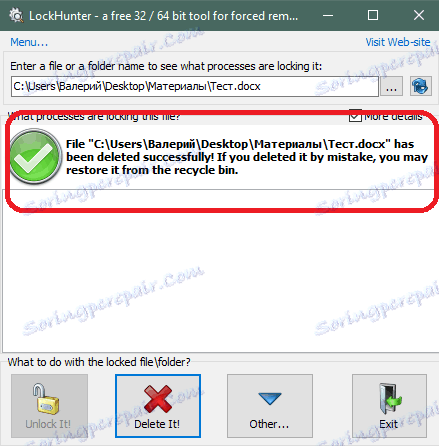
هناك طريقة بديلة لاستخدام تطبيق قفل هنتر. للقيام بذلك ، انقر بزر الماوس الأيمن فوق الملف أو المجلد وحدد "ما هو تأمين هذا الملف؟"
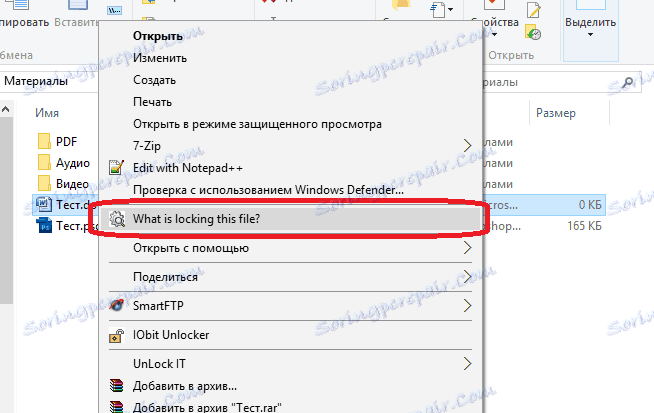
يتم فتح العنصر الذي حددته في LockHunter كما في الحالة الأولى. ثم اتبع نفس الخطوات كما في الخيار الأول.
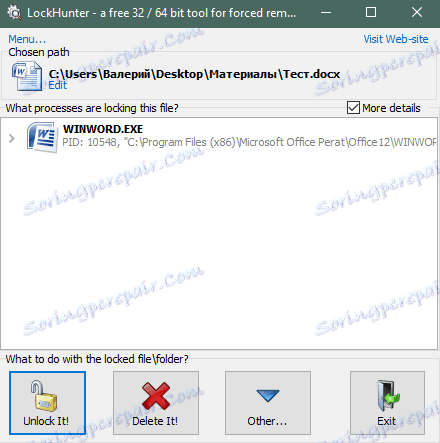
اقرأ أيضا: برامج لإزالة الملفات الحذف
LockHunter يسمح لك بإلغاء حذف الملفات في Windows 7 و 8 و 10. كما يتم دعم الإصدارات القديمة من Windows.
الآن يمكنك التعامل بسهولة مع الحذف الملفات والمجلدات.